目录

1、安装OpenCV
1.1前言
此处对流 浪 猫表示感谢,本文参考了超简单教你在树莓派上安装opencv(二)
在初学树莓派番外——(一)复制系统中已经说过,我复制系统的目的就是扩容,然后安装OpenCV去跑人工智能,我的系统是官网下载的32位系统,Python版本为3.9.2。建议大家在安装OpenCV前将SD卡备份或者复制一份,出错的时候不至于从头再来。
getconf LONG_BIT //查询系统位数
python //查询Python版本1.2换源及源内容更新
由于树莓派软件源为国外的网站,导致下载软件和搭建的服务器等运行速度比较慢,更换国内源可以提高下载速度,也不容易出现各种错误。
输入命令实现换源
wget -qO- https://tech.biko.pub/resource/rpi-replace-apt-source-buster.sh | sudo bash

输入命令实现源内容更新
sudo apt-get update
sudo apt-get upgrade
1.3安装依赖
输入以下命令来安装依赖
sudo apt-get install libatlas-base-dev
sudo apt-get install libjasper-dev
sudo apt-get install libqtgui4
sudo apt-get install python3-pyqt5
sudo apt install libqt4-test
只要不出现红色的warnning都是没问题的
1.4下载whl包
输入命令uname -a即可查询系统架构
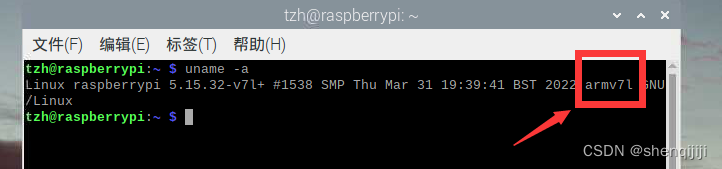
whl包下载网址https://piwheels.org/project/opencv-python/#install
我下载的是这个,大家根据自己系统架构和Python版本来选择

下载完之后将whl包想办法放到树莓派里面,远程传输和U盘拷贝都可以
1.5安装OpenCV
cd Desktop//进入桌面
pip install opencv_python-4.5.5.64-cp39-cp39-linux_armv7l//安装whl
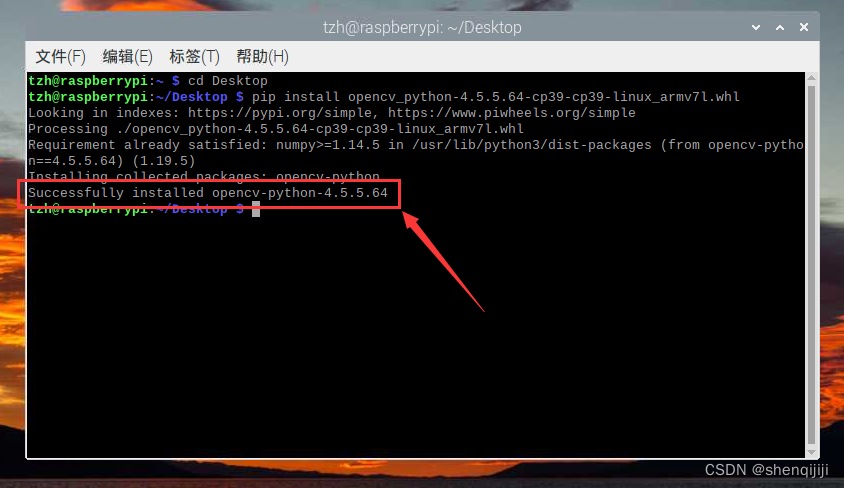
成功安装
1.6检查安装
输入命令python
输入import numpy
输入numpy.__version__
此时返回numpy版本号
输入import cv2
输入cv2.__version__
此时返回cv2版本号
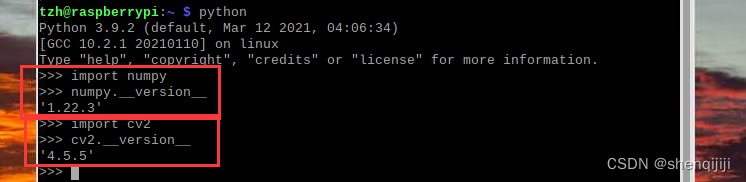
到这里就表示已经安装成功,接下来就可以通过USB摄像头以实战的方式来检查OpenCV的安装情况
2、USB摄像头配置(同时检查OpenCV安装情况)
2.1前言
此处对@陌阡表示感谢,本文参考了树莓派与OpenCV实现人脸识别(人脸识别篇)
测试摄像头的前提是已经在树莓派中开启了camera接口
接下来在插入USB摄像头前后都输入lsusb以便于观察是否有设备接入
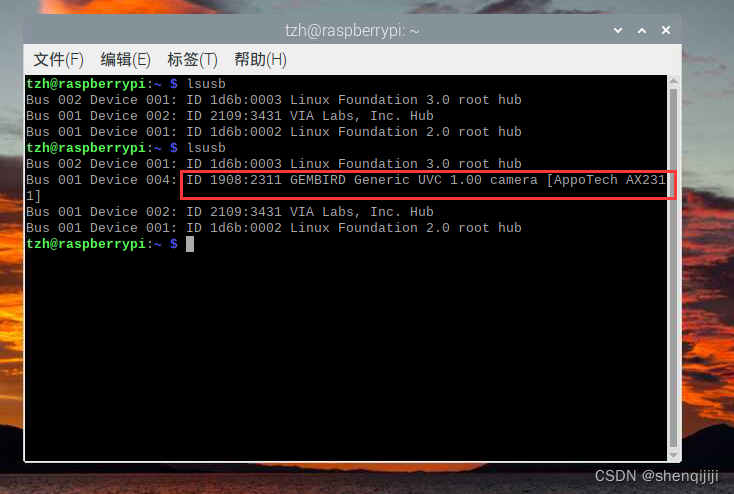
首先检查摄像头是否能够正常使用,我们使用luvcview这个工具来查看摄像头的实时视频
输入命令sudo apt-get install luvcview安装luvcview
输入命令luvcview -s 1080x720//以1080*720表示采集的分辨率
这个时候我们就可以看到摄像头采集的实时画面了

输入Ctrl+C退出
2.2Python调用cv2库来检查是否安装到位
下载相关程序git clone https://gitee.com/jeebus/Facial_Recognition.git
默认保存在Facial_Recognition文件夹下
输入命令cd Facial_Recognition
输入命令python3 simpleCamTest.py
如果OpenCV库没有安装到位的话,那我们在执行上述py文件的时候会报错,正常执行的话就是图所示
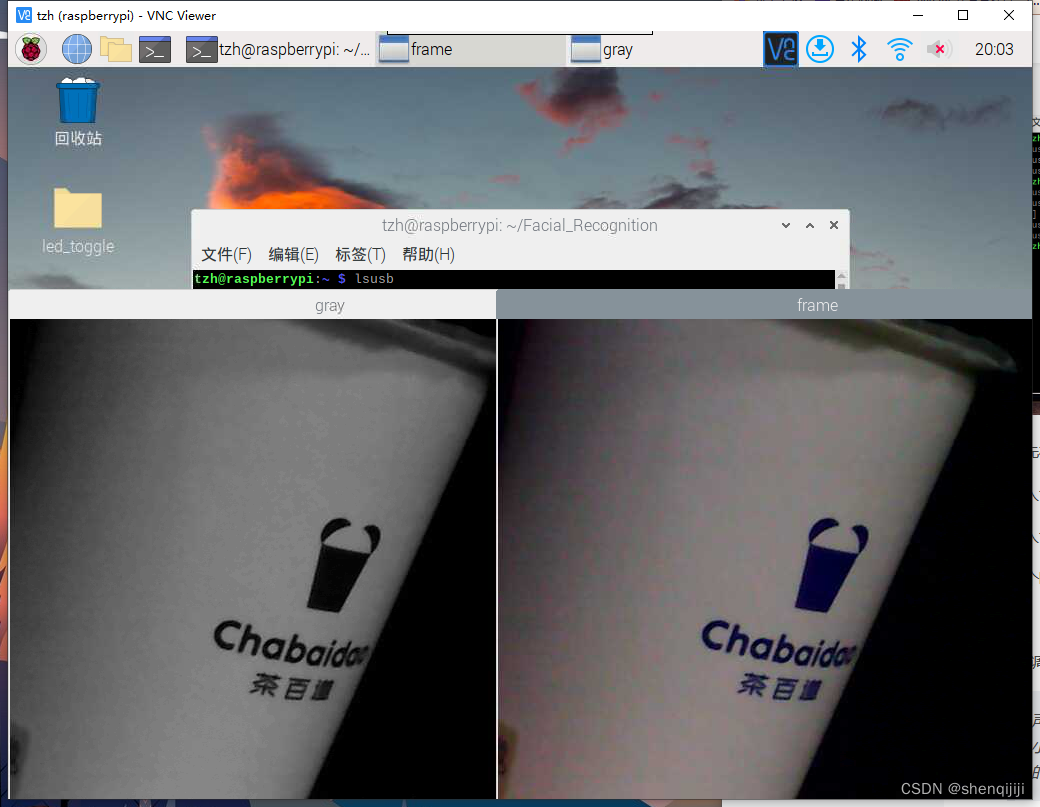
输入Ctrl+C退出